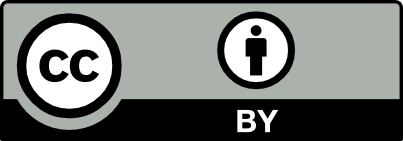PRÁCTICA 8

ÍNDICE
1. Introducción
2. Elementos de Picasa
3. Barra de herramientas de Picasa.
4. Conclusión.
5. Información añadida.
6. Rutina de un niño.
1. Introducción
A continuación voy a realizar un tutorial donde voy a ir explicando cada parte por la que está compuesta este programa. Antes de todo hay que saber que Picasa es una herramienta web muy útil que nos permite ordenar, visualizar y editar fotos digitales, además de disponer de un lugar web donde podemos compartir las fotos que queramos.
2. Elementos de Picasa
Para poder utilizar Picasa debemos entrar en el programa realizando una búsqueda por la red (poniendo en Google "Picasa"). Una vez buscado pinchamos sobre el quinto enlace que nos aparece, picasaweb.com y ya estaremos dentro del programa. Ya dentro, nos aparece la siguiente pestaña:
 |
| Figura 1: Picasa. |
Debemos pulsar sobre donde nos pone "haz clic aquí" que he seleccionado en color rojo.
2.1. Álbumes
Sus elementos:
2.1.1. Página principal
2.1.2. Mis fotos
2.1.3. Explorar
2.1.1. Página principal
Aquí se nos presentan una serie de opciones, entre una de ellas: SUBIR. Si pulsamos sobre esta, nos aparecerá la pestaña que observamos a continuación:
 |
| Figura 3: Opción subir. |
Tenemos que tener muy claro el tipo de fotos que vamos a poner.
- Subir: esta opción nos permite arrastrar las fotos que queramos para podemos crear un álbum. Para seleccionar las fotos tenemos dos formas diferentes de hacerlo: bien arrastrando las imágenes donde nos dice "arrastra hasta aquí" (figura 3) o bien seleccionando un archivo que tengamos en nuestro ordenador. Además de tener otra forma de subir las fotos que es de forma online, Una vez realizado estos pasos damos sobre el botón situado en la parte inferior izquierda que pone aceptar, o si no queremos subir lo que hemos realizado pulsamos sobre el botón situado a la parte derecha del de aceptar que es cancelar.
Además de la opción "subir", en álbum también se sitúan otras opciones como todos los álbumes que hemos creado recientemente y otras fotos destacadas que no son nuestras, que han sido publicadas por otras personas 2).
--- Si pulsamos sobre un álbum que hemos creado nosotros mismos (sobre la imagen) podremos:
 |
| Figura 4: Mis fotos. |
- Realizar una presentación de diapositivas.
- Compartir el álbum.
- Añadir más fotos al álbum.
- Acciones:
- Propiedades del álbum: para editar información acerca del álbum, como: el título de este, la fecha, una breve descripción de lo que se comenta en el álbum, la visibilidad (si queremos que sea visible para todo el mundo, para determinadas personas o solo para ti) y mostrar ubicaciones en el mapa que se vean o no en dicho álbum. Para seleccionar la ubicación debemos pulsar sobre "mostrar ubicación del mapa" y nos aparecerá el mapa donde tendremos que buscar nuestra localización. Una vez realizados estos puntos damos sobre el rectángulo que nos pone "guardar cambios".
- Tapa del álbum: para seleccionar una foto como portada de este álbum. Dar a guardar una vez seleccionada la foto.
- Mapa del álbum: para situar las fotos que hemos escogido en el mapa mediante la introducción en la casilla de nuestra ubicación, es decir, para indicar dónde se ha creado el álbum.
- Títulos: para editar un título a este. Si ya lo hemos editado daremos a finalizar y ya estará guardado.
- Eliminar álbum: en el caso de que no nos guste el álbum, podemos eliminar todo aquello que hemos realizado.
- Descargar Picasa: para descargarnos y tener este programa en nuestro ordenador.
- Imprimir con Picasa: en el caso que queramos imprimir a papel el trabajo que hemos realizado.
- Crear un Collage: para poder crear un collage debemos de iniciar una aplicación externa para gestionar los enlaces picasa. Se iniciará la aplicación si aceptamos esta solicitud.
- Crear película: aquí también se ha de iniciar una aplicación externa para que podamos crear unapícula.
 |
| Figura 5: Opción Acciones. |
- Organizar las fotos por fecha (de más antigua a más reciente o viceversa) o por nombre de archivo.
- Publicar en Blogger o Twitter.
- Enlazar a este álbúm: aquí se sitúan 2 enlaces: uno para pegarlo en correo electrónico o mensajería instantánea y el otro para copiar el HTML con la finalidad de incrustarlo en el sitio web.
- Incrustar proyección de diapositivas: para crear una presentación de diapositivas portátil con la finalidad de introducirlo en un sitio web. Para ello, debemos seleccionar si queremos que la presentación se realice de forma automática, mostrando los títulos, las dimensiones que queremos para esta y/o también nos aparece el enlace que debemos copiar para pegarlo en el sitio web.
- RSS
- Ubicación de fotos: para crear un mapa del álbum.
--- Si pulsamos una imagen de una de las fotos destacadas (figura 2) que se nos presentan y que no hemos creado nosotros mismos podremos:
 |
| Figura 6: Pinchar sobre foto destacada. |
- Pantalla completa: nos permite visualizar la imagen en pantalla completa.
- Compartir: si queremos que esta imagen sea vista por más gente que conozcamos.
- Descargar: en el caso que queramos descargar la foto y guardarla sobre nuestro ordenador o carpeta.
- Lupa: para ampliar la fotografía, si la queremos ver a un tamaño más grande (aumentado).
- Giros: para girar la imagen a la izquierda o a la derecha.
- Personas que les gusta la foto: nos aparece una lista de personas que que le han dado a "me gusta", lugar donde también podemos visualizar el número de visitas que se han realizado, es decir, las veces que las personas han visto esta imagen y donde muchas personas han opinado acerca de esta imagen. Bajo toda esta lista también tenemos la opción de opinar sobre dicha fotografía y publicar nuestra opinión.
- Tabla de herramientas del lado derecho: nos aparece el perfil sobre la persona que ha publicado la foto y, si pulsamos sobre su perfil, tendremos la poción de ver su galería, pudiendo seguir a dicha persona, se nos presenta una información de la foto (fecha de realización y las dimensiones de esta imagen), podemos publicarla en Blogger y/o Twitter y, por último, podemos notificar abuso, en el caso de que la foto presente algún aspecto negativo que afecte a alguien o que haya cogido la imagen a otra persona.
2.1.2. Mis fotos
 |
| Figura 7: Opción Álbumes. |
Como podemos visualizar en la foto, en esta opción podemos ver los álbumes nuestros, los que hemos creado.
Donde pone "modificar visibilidad" podemos elegir cómo queremos que se vea nuestro/s álbum/es, es decir, si queremos que lo veo solo la persona que lo crea, los círculos que tengamos, círculos ampliados, limitado a cualquier usuario que reciba el enlace o público para que sea visto por todo el mundo.
Los álbumes pueden ser ordenados por:
- Fecha del álbum.
- Fecha de subida.
- Título del álbum.
Álbum:
Bajo el álbum observamos el nombre del álbum, el día que ha sido creado y las fotos de las que dispone, como vemos en la imagen número 2.
2.1.3. Explorar
Una vez que hemos pinchado sobre "explorar" se nos presentan las fotos más destacadas, etiquetas populares, una opción para adivinar de dónde son las imágenes destacadas que han sido colgadas por personas de todo el mundo, la opción "ver todo" (para ver toda la lista de fotos destacadas), barra de búsqueda de información por la web y, por último, una lista de etiquetas populares.
3. Barra de herramientas de Picasa.
En la parte superior de este programa encontramos una barra de herramientas:
- Búsqueda: para realizar una búsqueda rápida en Google.
- Imágenes: si pulsamos sobre esta opción nos llevará a búsqueda en Google de imágenes.
- Maps: nos lleva a Google Maps
- Play: nos lleva a Google Play
- YouTube: nos lleva a la página de YouTube.
- Noticias: nos desplaza a la página de noticias de Google .
- Gmail: nos lleva a gmail.
- Más: para dirigirnos a más programas como: Blogger, Drive, Calendar, Traductor, Libros, etc.
- Huecos en blanco: aquí se encuentra el nombre del usuario que ha iniciado sesión en el programa.
- Cuadrado situado al lado del nombre del usuario y de la opción compartir:
- Compartir: aquí se sitúan nuestras notificaciones.
- Rueda de la derecha del todo: barra de opciones donde se sitúan las opciones de configuración, de ayuda y nuevas funciones.
 |
| Figura 8: Barra de herramienta principal. |
4. Conclusión.
Picasa es una herramienta que causa resultados muy positivos siempre que este programa se utilice correctamente. Es bueno saber utilizarlo para que no se produzcan resultados que puedan perjudicarnos (como publicar información que no queramos). Es un programa gratuito lo que es una gran ventaja (propiedad de Google), al cual podemos acceder de una forma muy sencilla y fácil a través de una cuenta de Google que tengamos.
5. Información añadida.
En el siguiente enlace podemos ver una web en la que se nos presentan una gran cantidad de álbumes Picasa (infantiles).--> Enlace
Otra página de información sobre Picasa --> Enlace
En este vídeo se explican los pasos que debemos seguir para realizar una película con una serie de fotos seleccionadas (hay imágenes, letras y música).
6. Rutina de un niño.
Enlace
Enlace